excel表怎么插入word Word如何在Excel中插入表格
更新时间:2025-04-07 11:08:11作者:xiaoliu
在日常工作中,我们经常会需要在Word文档中插入Excel表格,或者在Excel表格中插入Word文档,这样可以方便我们整理和展示数据,提高工作效率。在Word中插入Excel表格非常简单,只需在插入菜单中选择对象选项,然后选择创建新选项,即可将Excel表格插入到Word文档中。而在Excel中插入Word文档也很方便,只需在插入菜单中选择对象选项,然后选择创建新选项,即可将Word文档插入到Excel表格中。这样便能轻松实现文档间的数据共享和展示。
步骤如下:
1.打开Excel表格,我们以此表格为示例。用鼠标左键选中要插入的数据范围
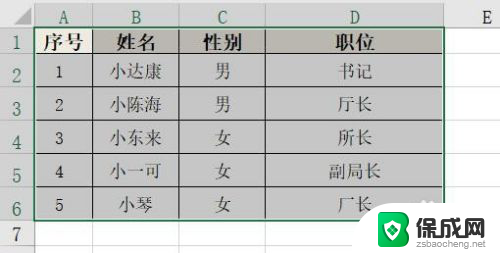
2.Ctrl+C复制或右键选择【复制】,接着打开word文档。将光标定位在需要插入的位置,Ctrl+V粘贴或右键选择【粘贴】。表格便已在Word文档中呈现啦~
tip:此种方法插入的表格与Excel脱离关系,无法同步更新!
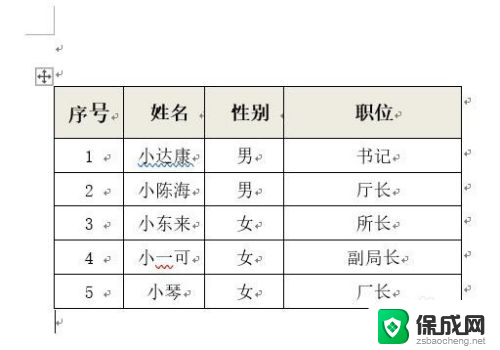
3.方法1总结:
1、打开Excel表格,选中并复制要插入的数据范围;
2、打开Word文档,定位光标,Ctrl+V粘贴。

以上就是excel表怎么插入word的全部内容,有出现这种现象的小伙伴不妨根据小编的方法来解决吧,希望能够对大家有所帮助。
excel表怎么插入word Word如何在Excel中插入表格相关教程
-
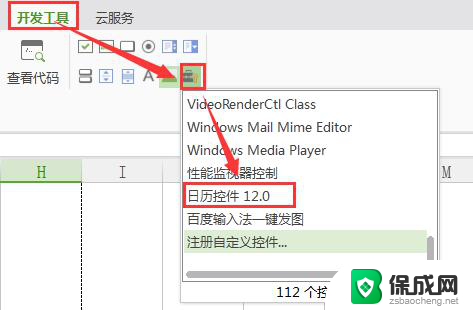 wpsexcel怎样插入日历 怎样在excel表格中插入日历
wpsexcel怎样插入日历 怎样在excel表格中插入日历2024-04-07
-
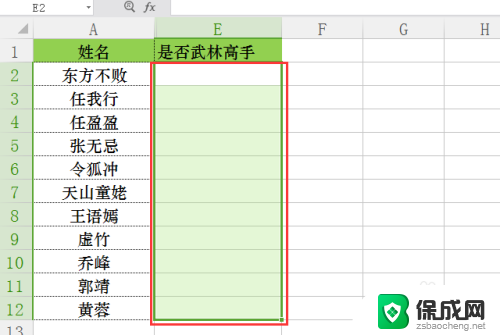 excel表格怎么设置选择是否 Excel如何插入是否下拉选项框
excel表格怎么设置选择是否 Excel如何插入是否下拉选项框2024-05-01
-
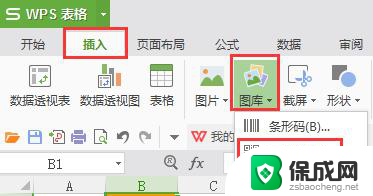 wps怎么在表格里面插入二维码 wps表格如何插入二维码
wps怎么在表格里面插入二维码 wps表格如何插入二维码2024-01-15
-
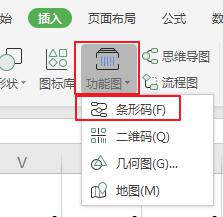 wps在exce插入条形码 wps在excel中如何插入条形码
wps在exce插入条形码 wps在excel中如何插入条形码2024-01-21
-
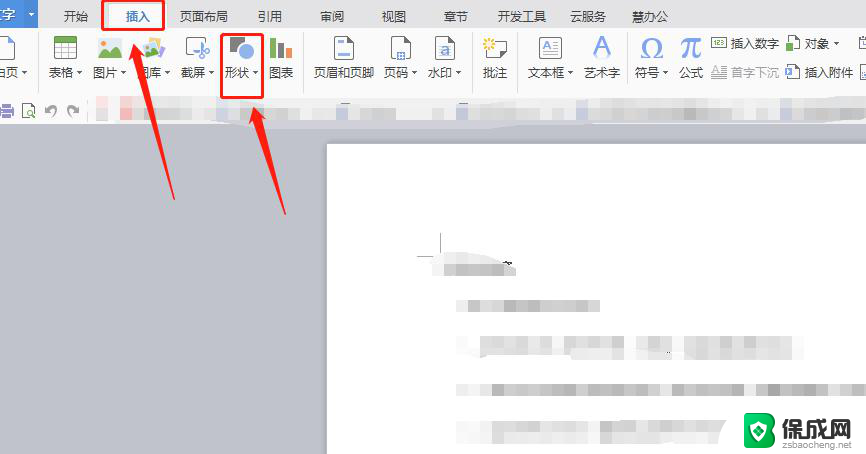 wps如何插入长方体 wps如何在表格中插入三维长方体
wps如何插入长方体 wps如何在表格中插入三维长方体2024-02-11
-
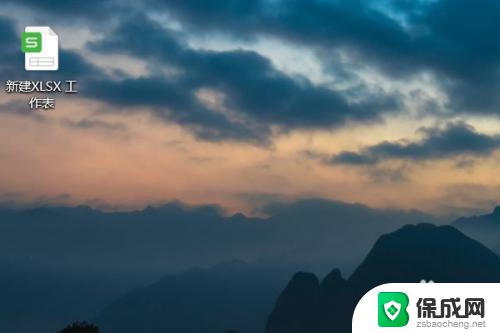 xlsx表格怎么插入图片 XLSX工作表如何插入图片
xlsx表格怎么插入图片 XLSX工作表如何插入图片2023-10-31
电脑教程推荐